更简单的 Win11 安装「WSA 安卓子系统」方法教程 (微软免费安卓模拟器)
很多人都知道 Windows 11 拥有一个非常好用的新特性——「安卓子系统」WSA (Windows Subsystem for Android),它能让你在 PC 电脑上随意安装 APK,运行 Android 应用或游戏。
但由于“安卓子系统”功能仅对部分国家地区开放,在国内无法直接下载。异次元之前发过离线安装包的方法《离线包安装 WSA 安卓子系统教程》。而最近微软对 WSA 的区域限制有所放宽,我们终于能更简单直接下载安装并更新 WSA 安卓子系统了!一起来看看新的简单方法吧……
已解除限制!国内用户能直接下载和更新 WSA 安卓子系统了
市面上安卓模拟器有很多,比如 MuMu 模拟器、蓝叠模拟器、Genymotion 等,它们各有优缺点,大多数还有广告。而微软官方在 Windows 11 上提供的 Android 子系统不仅非常纯净,使用起来体验也特别好,在电脑上运行安卓手机版 APP 就像 Windows 应用一般,流畅又实用。

之前,我们需要用到一些命令行的方法,通过下载离线安装包给 Win11 安装 WSA 安卓子系统,总体来说操作还是会让人感到麻烦的。而现在,新的下载安装方法则是超级简单,只需要修改一下系统地区即可在微软应用商店里下载 WSA 了!无论是新手小白都能非常简单快速地搞定。
修改地区,直接下载安装 WSA 的方法
第一步:
先将 Windows 11 升级到最新的正式版 (太旧的版本不行),然后进入 “系统设置”→“时间和语言”→“语言和区域”→“区域”→“国家或地区”,选择「美国」,最好重启一下电脑确保区域生效。
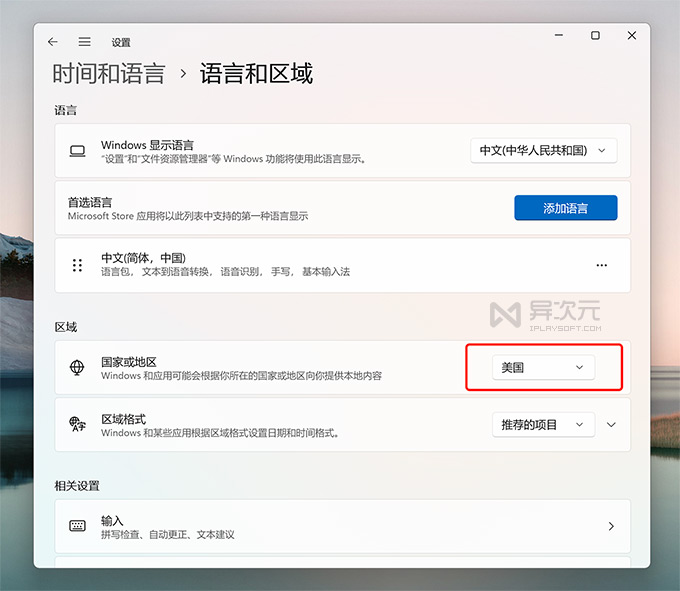
第二步:
打开「微软应用商店」,如果微软商店提示有更新,也最好是升级到最新的版本。然后我们通过搜索 Windows subsystem for Android (区域必须修改成功才能搜索得到),这时就能直接下载安装 WSA 安卓子系统了!
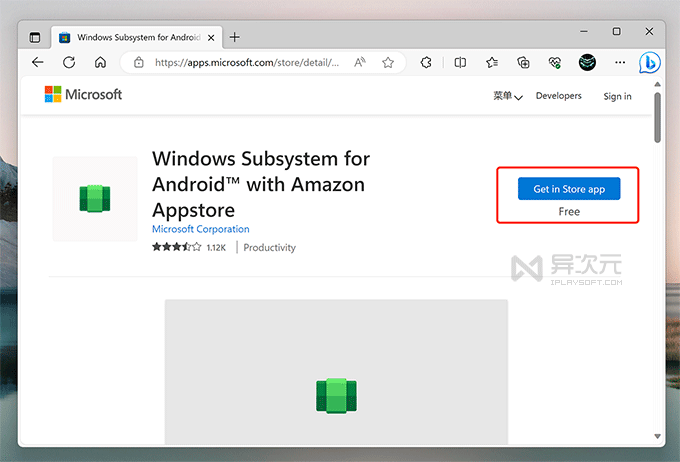
如果你确实搜索不到,你也可以在「Edge 浏览器」上,打开这个下载链接前往安装页面。
第三步:
待 WSA 安装完毕并成功启动过之后,就可以重新将国家地区切换回中国了。而且这个方法安装好的 Android 子系统,日后都可以直接通过应用商店进行版本更新升级的,非常方便。
更多关于 WSA 的使用方法,比如怎样开启「开发者模式」等,可以参考之前的文章。
需要注意:
你的 Windows 系统系统必须要「开启虚拟化」功能才能安装和正常使用安卓子系统,没开启虚拟化的话可能会出现 Android 子系统无法启动、错误或闪退等问题。
- 开启硬件 CPU 虚拟化支持:进入主板 BIOS 找到虚拟化选项 (Intel 选项一般叫 VT;AMD 叫做 SVM),确保将它们都打开。不同型号的主板的开启方法不同,最好网上搜索一下。
- 开启 Windows 虚拟化支持:进入设置 → 应用 → 可选功能 → 更多 Windows 功能,找到并勾选开启「Hyper-V」(如果有的话) 和「虚拟机平台」两个选项,安装完成后会提示重启系统。
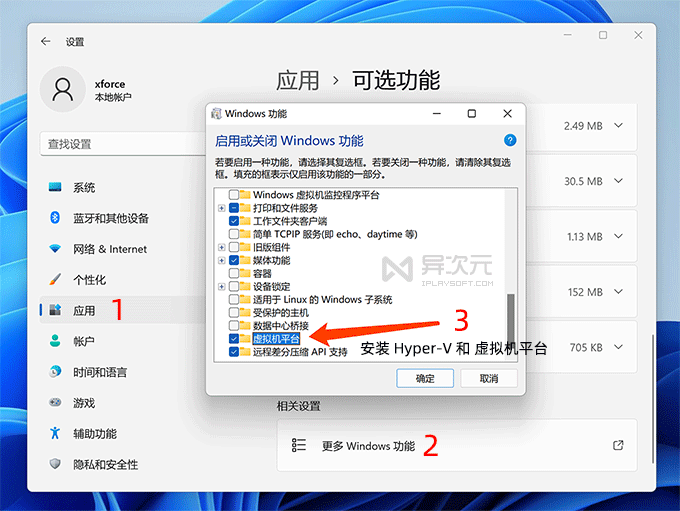
方便安装 APK 的方法:
安装好 Android 子系统后,默认是通过 Amazon AppStore 来下载安卓应用的,但这对我们来说基本没用。而使用「ADB 命令行」的安装方式对很多人来说又太过于麻烦,这时我们就需要第三方助手来帮忙了。
WSA 工具箱:
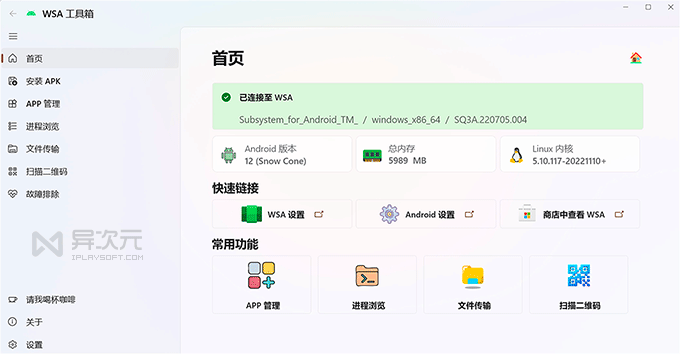
异次元之前就有推荐过「WSA 工具箱」、WSATools 等两款方便实用的第三方工具,可以帮助你快速安装 .apk 文件,支持后台 APP 管理、查看子系统进程、文件传输以及扫描屏幕二维码等功能,非常的好用。
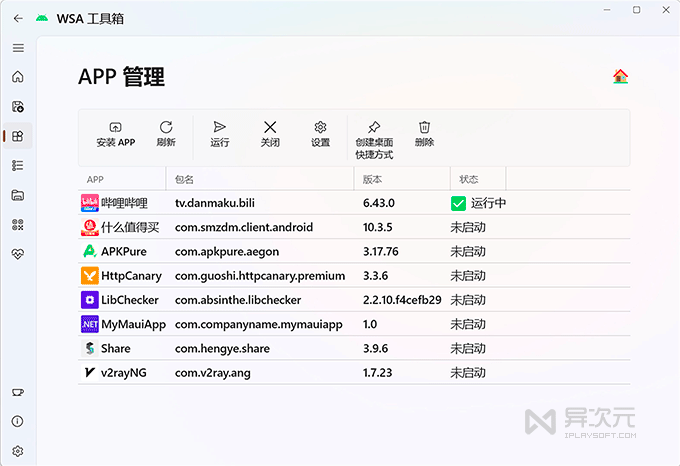
总结:
总结下来,你需要做的其实就是简单的几步:改系统地区→安装 WSA 安卓子系统 → 安装 WSA 工具箱,然后你就可以舒舒服服享受 PC 上运行安卓 APP 的便利了!
以上方法适用于所有 Windows 11 消费者版和商业版系统,对硬件没有什么特别的要求和限制,只要能开启虚拟化即可 (现在主流的 CPU 全部都支持)。所以,如果你也希望可以在电脑上使用 Android 应用和游戏,那么就试试这个方法安装 WSA 吧,真的很简单!
相关文件下载地址
官方网站:访问
软件性质:免费
相关链接:Parallels Desktop | VMWare 虚拟机
解压密码:www.iplaysoft.com
下载最新 Win11 镜像 | 安装 WSA 子系统 | WSA 工具箱 | 虚拟相关 | 安卓相关
/ 关注 “异次元软件世界” 微信公众号,获取最新软件推送 /
如本文“对您有用”,欢迎随意打赏异次元,让我们坚持创作!
赞赏一杯咖啡







